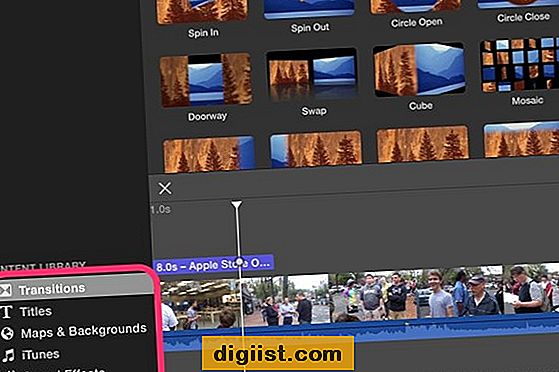연락처, 일정 또는 메일을 Outlook에 동기화하기 만하면 iCloud 제어판 앱이 iTunes에 대한 간단한 대안을 제공합니다. iPhone, iPad 또는 iPod의 전자 메일 및 연락처는 Outlook의 새 폴더에서 액세스 할 수 있으며 장치의 일정은 Outlook 일정과 동기화됩니다. 앱을 사용하려면 먼저 기기에서 iCloud를 활성화하고 구성해야합니다.
iCloud 설정
1 단계
Apple 장치의 홈 화면에서 "설정"을 누른 다음 "iCloud"를 누릅니다.
2 단계
"계정"을 탭하여 iCloud와 함께 작동하도록 기기를 설정하십시오. Apple ID와 암호를 입력 한 다음 "완료"를 탭하여 5GB의 온라인 저장 공간이있는 무료 iCloud 계정을 생성하십시오.
3 단계
동기화하려는 항목에 따라 Mail, 연락처 및 캘린더의 설정을 "켜기"로 변경하십시오.
4 단계
아래로 스크롤하여 "저장소 및 백업"을 탭합니다.
5 단계
iCloud 백업 설정을 "켜기"로 설정합니다. 이 설정을 사용하면 Apple 기기를 iCloud에 자동으로 동기화 할 수 있습니다.
즉시 백업 및 동기화를 시작하려면 "지금 백업"을 누릅니다. 백업을 수행하려면 Wi-Fi에 연결해야합니다.
iCloud 제어판 설치
1 단계
iCloud 제어판 앱 (참고 자료의 링크)을 다운로드하여 설치합니다.
2 단계
앱을 실행하고 기기에서 iCloud를 활성화하는 데 사용한 것과 동일한 Apple ID와 암호를 입력합니다.
3 단계
"메일, 연락처, 캘린더 및 작업"을 선택한 다음 "적용"을 클릭하십시오.
4 단계
앱이 iCloud에서 정보 다운로드를 완료하면 "완료"를 클릭합니다.
Outlook을 시작하여 새 폴더와 동기화 된 일정을 봅니다. 이러한 폴더 또는 캘린더에 대한 모든 변경 사항은 Apple 기기에도 나타나며 그 반대의 경우도 마찬가지입니다.